Cómo bloquear la rotación de la pantalla en iOS 9
Puede ser frustrante cuando intenta girar la pantalla de su iPhone para mirar o leer algo, pero los datos que está tratando de ver siguen girando junto con la pantalla. El iPhone se orientará automáticamente según la posición del dispositivo, y esa orientación no siempre se alineará con la forma en que desea ver la pantalla.
Pero la orientación de la pantalla no tiene que ser adaptativa, y puede elegir bloquearla en la orientación vertical. Si bien esto ocasionalmente puede dificultar ciertas situaciones, es posible que tener una orientación de pantalla bloqueada y consistente sea más adecuada para la forma en que usa su dispositivo. Aprende cómo bloquear tu iPhone en orientación vertical con la guía a continuación.
Bloqueo de rotación de pantalla en su iPhone en iOS 9
Los pasos de este artículo se realizaron en un iPhone 6 Plus, en iOS 9. Estos pasos lo dirigirán a un menú en su iPhone llamado Centro de control. Siempre se puede acceder al Centro de control del iPhone desde la pantalla de inicio, pero también se puede configurar para que sea accesible desde la pantalla de bloqueo y también dentro de las aplicaciones. Si descubre que no puede acceder al Centro de control desde su pantalla de bloqueo o una aplicación, puede obtener información sobre cómo configurar el Centro de control del iPhone para activar o desactivar esas opciones.
Lamentablemente, el iPhone solo se puede bloquear en orientación vertical. No hay forma de bloquearlo en orientación horizontal.
- Deslice hacia arriba desde la parte inferior de la pantalla de inicio (o desde la parte inferior de la pantalla de bloqueo o dentro de una aplicación, si esas opciones están habilitadas en su dispositivo).
- Toque el botón en la parte superior del Centro de control con el candado dentro de una flecha circular. El botón será blanco cuando la opción esté habilitada, y también verá el mismo icono en la barra de estado en la parte superior de la pantalla de su iPhone.

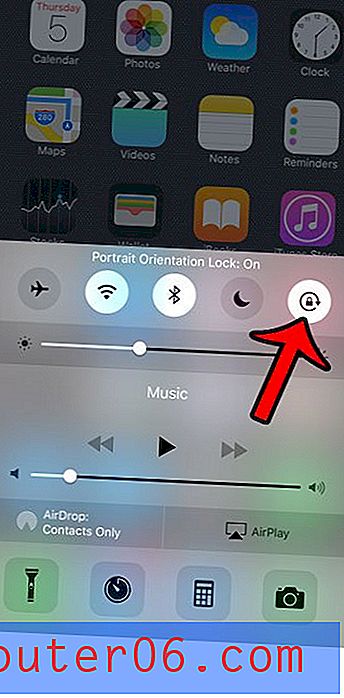
¿Tienes un iPhone 6 Plus o 6S Plus? Hay una característica en estos dispositivos más grandes llamada Accesibilidad que le permite desplegar sus iconos hacia abajo para que el dispositivo sea más fácil de administrar con una sola mano. Aprenda cómo activar o desactivar la accesibilidad en su dispositivo.



